Hoe u het Google Wifi-systeem kunt herstellen

Als u ooit problemen ondervindt met uw Google WiFi-systeem of als u van plan bent om het te verkopen, volgt u de fabrieksinstellingen en start u helemaal opnieuw.
Bedenk dat fabrieksinstellingen voor het resetten van Google WiFi je wifi-netwerk verwijderen en je er geen verbinding mee kunt maken, dus zorg ervoor dat je meteen klaar bent om een nieuw netwerk op te zetten .
Open om te beginnen de Google WiFi-app op je telefoon en tik op het tabblad aan de rechterkant met het tandwielpictogram Instellingen en drie andere cirkels.
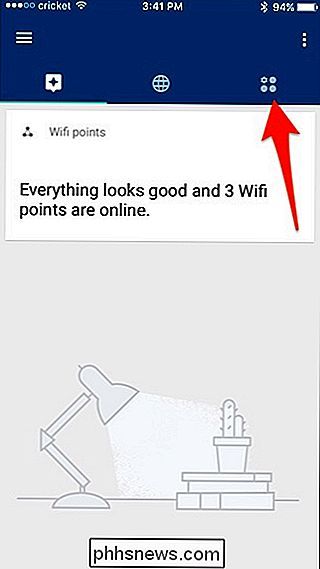
Tik vervolgens op 'Netwerkinstellingen'.
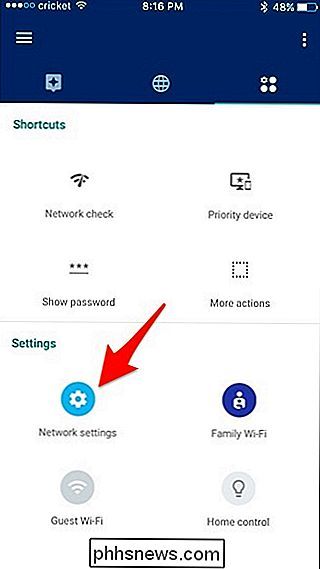
Tik bovenaan op 'Wifi-punten'. Er staat ook een cijfer tussen haakjes naast.
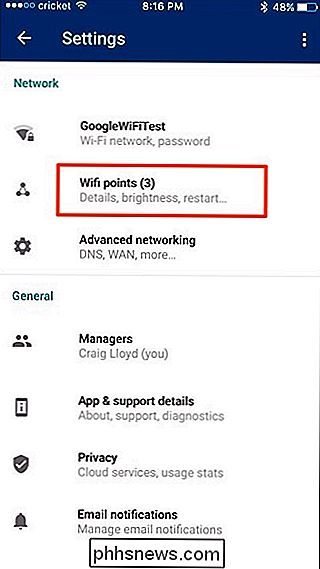
Selecteer "Factory Reset".
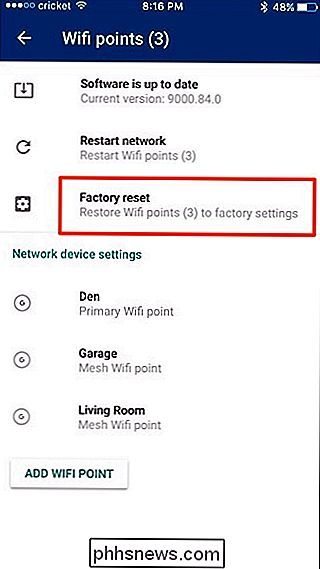
Tik onderaan op "Factory Reset".
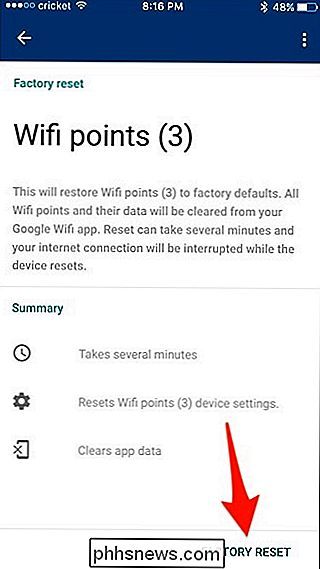
Druk op "Doorgaan" wanneer het pop-upvenster verschijnt.
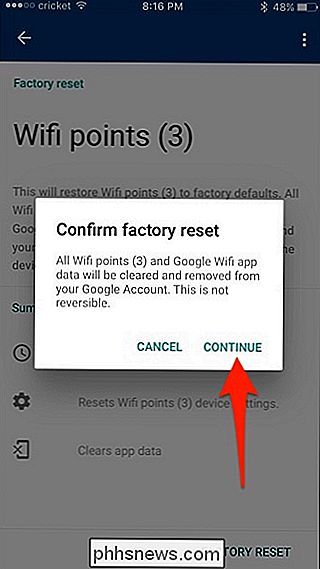
Dit proces duurt ongeveer vijf minuten en u kunt de voortgangsbalk onder de tekst bekijken om te zien hoelang het zich bevindt.
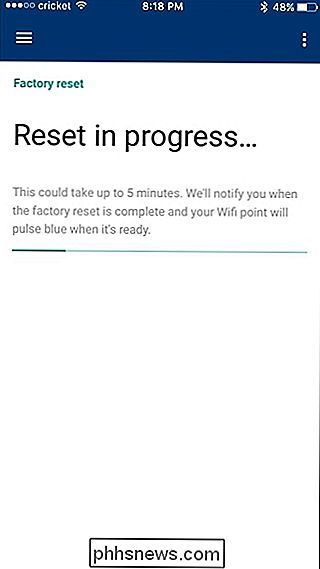
Nadat het terugzetten van de fabriek is voltooid, drukt u onderaan op "Gereed".
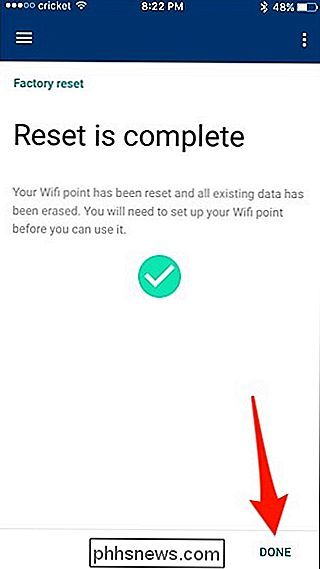
Je wordt dan teruggebracht naar het instellingsproces, waar je kunt beginnen alles weer in te stellen als je dat wilt. Sluit anders de app af en koppel uw Google WiFi-eenheden los als u van plan bent deze te verkopen of te verplaatsen.
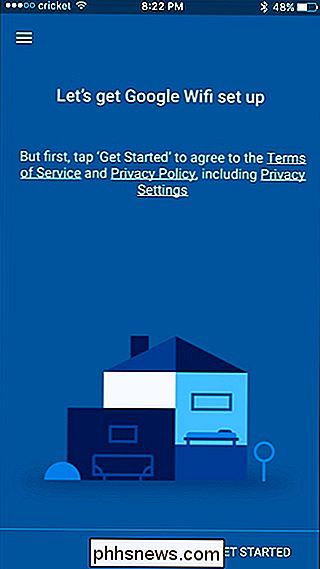

Hoe u de $ 50 Amazon Fire Tablet maakt Meer zoals stock Android (zonder rooten)
Amazon's $ 50 Fire Tablet is misschien wel een van de beste deals in de tech-vooral wanneer deze af en toe op de markt komt voor $ 35. Het kan beperkt aanvoelen, maar met een paar aanpassingen - geen rooten nodig - kun je het (en de grotere, iets duurdere broeders) veranderen in een bijna-stock Android-tablet, perfect voor lezen, kijken en zelfs licht gamen.

Nieuwe pagina's automatisch verbergen in Chrome en Firefox
Stel dat u probeert stil te zijn door thuis, op het werk of in een openbare ruimte op internet te surfen. Je bent heimelijk vervuld van angst dat alles wat je klikt een nieuw tabblad opent met een video voor automatisch afspelen of een onaangename audioadvertentie schalt. Beëindig die angst voor altijd door al je nieuwe tabbladen standaard te dempen.



